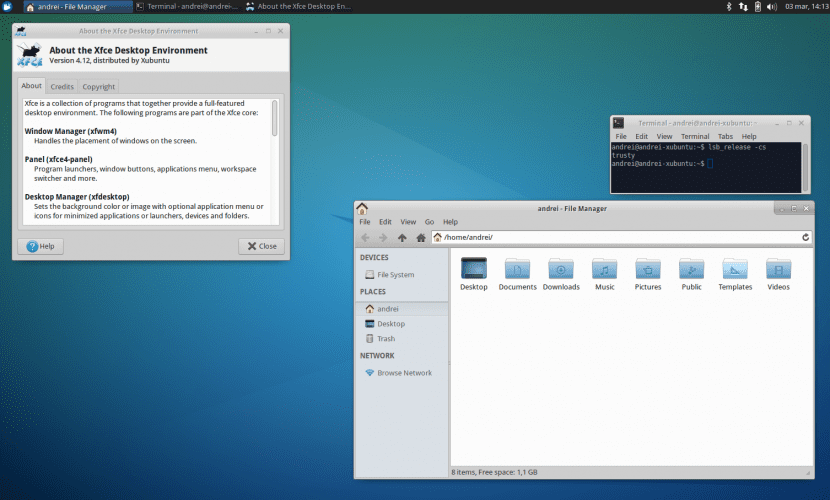
我们已经知道Linux最吸引人的功能之一就是它能够通过大量主题,屏幕保护程序,小部件,扩展坞等个性化我们的喜好。
因此,在本文中,我们想教那些对Xubuntu较新的用户,我们该如何 改变配色方案 Xfce的默认文本编辑器。 我们知道你们中的许多人已经知道该怎么做,也许这看起来很基础:即使如此,系统中还是有一些不知道如何做的新人,甚至很多人已经存在了一段时间也不知道这些小细节。 我们告诉你。
本文的目的是给新的配色方案提供一个机会,该方案可能使我们事先不知道它。 更好地查看文件。 就个人而言,在我使用最多的文本编辑器中,我始终使用默认的配色方案。 浅色主题,即白色背景上的黑色字母。 因此,在很多情况下,我的一些同学总是告诉我尝试切换为深色方案(黑色背景上的白色字母)。 关键是我给了它一个机会,它并没有花我任何时间去适应它,更重要的是,我喜欢它并立即习惯了它。
我猜配色方案 黑暗与终端主题更加融合 (在深色背景上的浅色字母)。 因此,如果我们习惯于经常使用它,那么当我们不得不编辑文本时,让我们继续看到相同的颜色对比度而不仅仅是看到相反的颜色会更加舒适。
因此,事不宜迟,我们将告诉您如何通过单击几下即可更改它。 第一步(我们经常谈论鼠标垫)是转到选项卡 编辑 然后点击 喜好。 从那里,在标签中 显示,我们现在可以选择所需的配色方案(深色或浅色)。
另外,如果要更改Xfce4终端仿真器的配色方案,则必须返回到 编辑→首选项,但在这种情况下,我们必须进入标签 颜色。 在这里,如果我们单击 加载预设,我们可以再次选择最喜欢的配色方案。
简而言之,我们希望本文能帮助您更多地自定义Xubuntu,从现在开始,您可以以最直观,最舒适的方式使用Mousepad。 直到下次time
在我的鼠标垫的编辑选项卡中,没有出现“首选项”选项,这是为什么?
克里斯蒂安,下午好,
En Ubunlog 我们用英文版的 Xubuntu 制作了本教程,因此选项卡选项的名称可能不同。在英语中,该选项称为 优先,从我们得出的推论来看,也许是错误的,在西班牙,这将是“首选项”。 无论如何,您都必须找到具有类似含义的选项(例如:设置,配置…)。 对不起,打扰了。 你好。